لنفترض أنك كنت تخطط لمشاهدة فيلم جديد ، وعندما جلست لمشاهدته ، لا يمكنك العثور على ملف الفيديو. يمكن أن تكون مثل هذه السيناريوهات محبطة للغاية ومثبطة للهمم ، واستعادة مثل هذه الملفات الهامة صعبة. يمكنك العثور على تطبيقات استرداد الفيديو المحذوف الموجودة عبر الإنترنت لاستعادة هذه الملفات من وحدة التخزين الداخلية أو الخارجية لجهازك بدون أي مشكلة.
الجزء 1. ماذا يمكنك أن تفعل باستخدام تطبيق Deleted Video Recovery
يُستخدم تطبيق استرداد الفيديو المحذوف بشكل أساسي لاستعادة ملفات الفيديو المفقودة أو المحذوفة. هذا التطبيق مفيد ويمكنه استرداد جميع أنواع الملفات الرئيسية بتنسيقات مختلفة. يمكن لهذا التطبيق استعادة الصور ومقاطع الفيديو وجهات الاتصال ومحادثات Whatsapp وما إلى ذلك من وحدة التخزين الداخلية وبطاقة SD الخاصة بهاتفك.
يمكنه استعادة مقاطع الفيديو الخاصة بك بوتيرة سريعة ، ويمكن تحميلها مجانًا من متجر Google play. لاستعادة مقاطع الفيديو ، يقوم هذا التطبيق بفحص جهازك للعثور على أي ذاكرة تخزين مؤقت متبقية أو ملف مستخدم للاسترداد ثم استرداد ملفك من المعلومات المشتقة من تلك الملفات أو ذاكرة التخزين المؤقتة.
الميزات
- يحتوي على واجهة مستخدم نظيفة تتيح للمستخدمين الجدد فهم ميزاتها وكيفية استخدامها بسهولة.
- يوجد دعم لجميع التنسيقات الرئيسية للصور ومقاطع الفيديو مثل JPG و PNG و MP4 و 3GP وما إلى ذلك.
- البرنامج متاح مجاناً للاستخدام ويمكن تحميله من متجر Google play.
- يمكنك أيضًا إنشاء نسخ احتياطية من الصور ومقاطع الفيديو وجهات الاتصال وسجلات المكالمات باستخدام هذا التطبيق.
- يمكن أن يعمل هذا البرنامج على كل من أجهزة Android التي لم يتم عمل روت لها والتي لم يتم عمل روت لها.
ستساعدك الخطوات التالية على استعادة ملفاتك من أجهزة Android باستخدام تطبيق Deleted Video Recovery.
الخطوة 1. تحميل تطبيق Deleted Video Recovery
قم بتحميل تطبيق Deleted Video Recovery على جهاز Android الخاص بك وقم بتشغيله. على الشاشة الرئيسية ، سوف تحصل على خيار بدء الفحص. قم بذلك ، وبمجرد انتهاء الفحص ، سيُظهر لك عدد الملفات التي قمت بحذفها. انقر فوق خيار إظهار الملفات المحذوفة.
الخطوة 2. تطبيق عوامل التصفية
انتقل الآن إلى قائمة الملفات الموجودة على شاشتك وحاول العثور على الملفات التي ترغب في استعادتها. بمجرد العثور عليها جميعًا ، قم بمعاينتها وتأكد من أنها تعمل بشكل جيد.
الخطوة 3. احفظ الملفات
بعد مراجعة الملفات التي تريد استعادتها والتحقق منها ، انقر فوق خيار الاستعادة الآن ، وسيتم حفظ ملفاتك. يمكنك أيضًا استعادة ملفات متعددة على دُفعة واحدة عن طريق تحديد جميع الملفات التي ترغب في استعادتها.
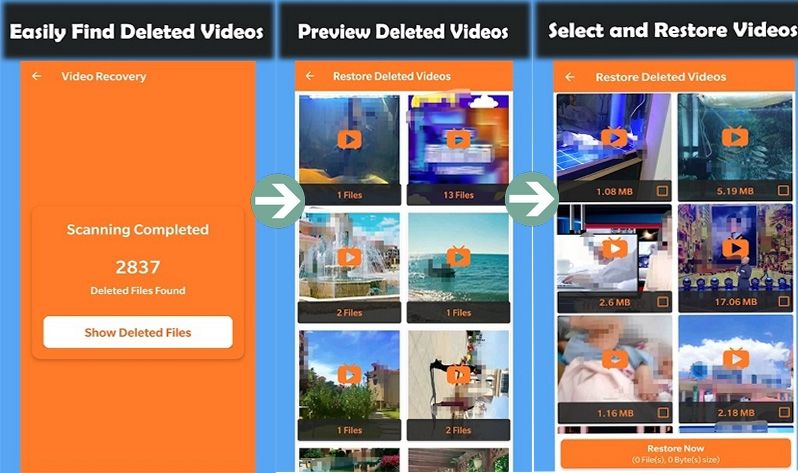
الجزء 2. المزيد من الخيارات لاستعادة مقاطع الفيديو على بطاقة SD
تعد بطاقات SD واحدة من أكثر خيارات التخزين المحمولة شيوعًا في السوق حالياً. هذه البطاقات صغيرة الحجم ويمكنها استيعاب كمية هائلة من البيانات بسرعات قراءة وكتابة سريعة. لاستعادة الملفات من بطاقات SD ، يجب أن تقوم بتحميل تطبيق Deleted Video Recovery. تم تصميم البرنامج خصيصًا لاستعادة البيانات المحذوفة أو المفقودة من أجهزتك. يوجد العديد من الحلول التي يمكنك الاختيار منها ، وفيما يلي بعضاً منها.
الحل 1. Recoverit لاستعادة البيانات
إذا كنت تبحث عن برنامج يمكنه استرداد البيانات من جهاز الكمبيوتر الخاص بك ، وحتى محركات أقراص التخزين القابلة للإزالة مثل محركات القلم وبطاقات SD ، فإن أحد أفضل الخيارات المتاحة لديك هي أداة Recoverit data recovery . يُستخدم هذا البرنامج من قبل ملايين المستخدمين في جميع أنحاء العالم لاستعادة الملفات المفقودة أو المحذوفة مثل الصوتيات والصور والمستندات ومقاطع الفيديو التي تم فقدها أو حذفها عن طريق الخطأ. البرنامج سهل الاستخدام ويوفر استرداد مقاطع الفيديو من أي جزء من الكمبيوتر والجهاز الخارجي باستخدام أدوات مختلفة. فيما يلي الخطوات التي ستساعدك على استخدام Recoverit لاستعادة مقاطع الفيديو المحذوفة أو المفقودة من بطاقة SD الخاصة بك.
الخطوة 1. حدد القرص باستخدام Recoverit
قم بتحميل Recoverit على جهاز الكمبيوتر الخاص بك وقم بتثبيته. ثم قم بتشغيل البرنامج وتوصيل بطاقة SD الخاصة بك بفتحة USB الخاصة بالكمبيوتر. ستتوفر بطاقة SD في قائمة الأجهزة الخارجية. انقر الآن على بطاقة SD ثم اضغط على زر "Start" المتاح في الجانب الأيمن السفلي.

الخطوة 2. حدد محرك الأقراص الخارجي الذي تريد الاسترداد منه
لن يبدأ البرنامج في قراءة الملفات المتاحة المحذوفة من بطاقة SD. بمجرد انتهاء البرنامج من فحص بطاقة SD ، سترى جميع الملفات المحذوفة.

الخطوة 3. تطبيق الفلاتر على البحث
بعد عرض الملفات المحذوفة الآن ، ما عليك سوى تحديد الملف الذي تريد استعادته. الآن حدد الملف تمامًا مثل لقطة الشاشة أدناه ثم اضغط على زر "Recover" جيئة وذهابا الجانب الأيمن السفلي. بعد الضغط على زر الاسترداد ، سيقوم البرنامج باستعادة الملف تلقائيًا وحفظه في الموقع الأصلي.

الحل 2. Dr.Fone
Dr.Fone هو برنامج آخر يمكن استخدامه لاستعادة الملفات من الذاكرة الداخلية والخارجية لهاتف Android الذكي. يعد استخدام هذا البرنامج أمرًا سهلاً للغاية نظراً لخطواته البسيطة وواجهة مستخدم بسيطة ونظيفة.
إليك فيما يلي دليل صغير خطوة بخطوة لمساعدتك على استعادة الملفات المحذوفة أو المفقودة من بطاقة SD الخاصة بك باستخدام Dr.Fone.
الخطوة 1. قم بتحميل البرنامج وتثبيته وتشغيله
قم بتحميل Dr.Fone وتثبيته وتشغيله. الآن ، حدد خيار الاسترداد واختر خيار استرداد بطاقة SD.
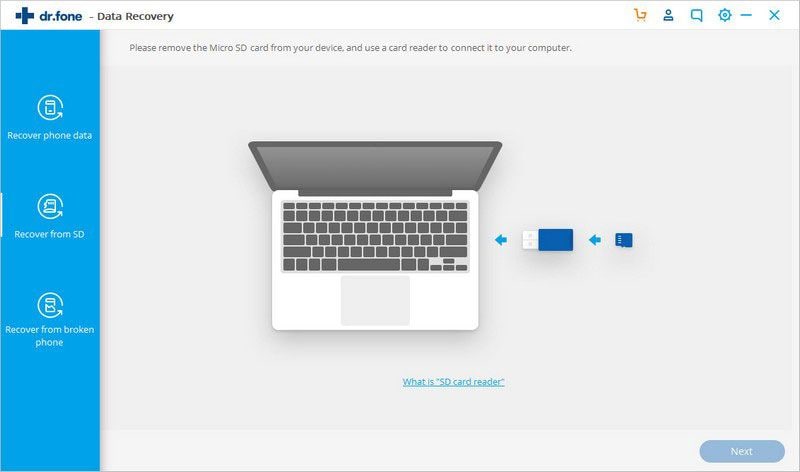
الخطوة 2. ابدأ الفحص
أدخل بطاقة SD الخاصة بك في الفتحة وعندما يتم اكتشافها ، ابدأ الفحص بالنقر فوق زر "التالي" في الزاوية اليمنى السفلية.
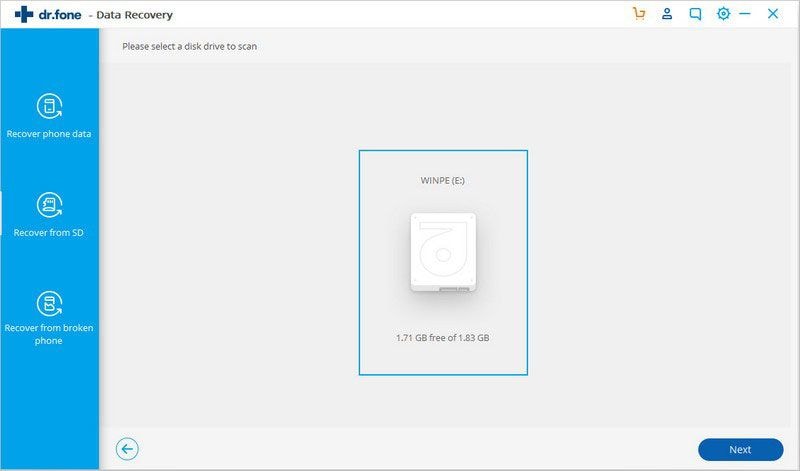
الخطوة 3. حدد وضع الفحص
الآن ، سيكون عليك تحديد وضع الفحص. ستحصل على الوضع القياسي والمتقدم ، والذي يمكنك استخدامه وفقاً لراحتك. يوصى بتجربة النموذج القياسي قبل تقديمه لأن الوضع المتقدم غير مطلوب في معظم الأحيان.
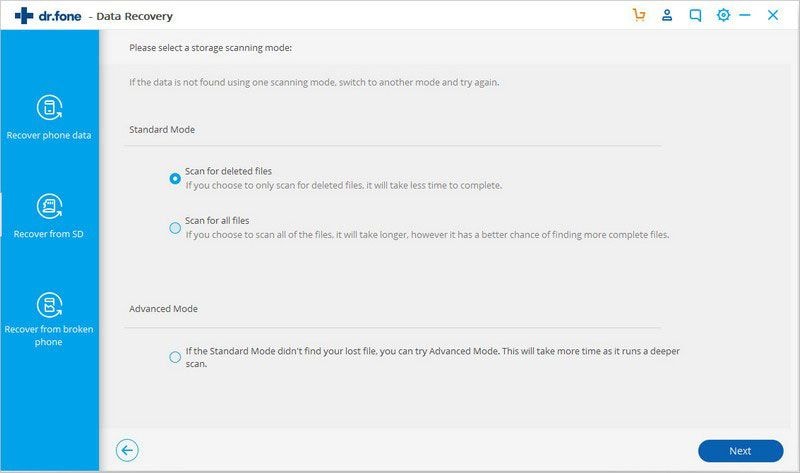
الخطوة 4. المعاينة واستعادة الملفات
بعد انتهاء الفحص ، سيعرض لك Dr.Fone جميع الملفات التي يمكن استردادها على جهاز الكمبيوتر الخاص بك. قم بمعاينتها والتحقق مما إذا كانت تعمل أم لا ، إذا كانت كذلك ، يمكنك تحديدها والنقر فوق استرداد إلى الكمبيوتر (لاستعادة الملف على الكمبيوتر) أو استعادة الجهاز (لاستعادة الملف إلى جهاز android) الخيار وسيتم استرداد الملفات الخاصة بك.
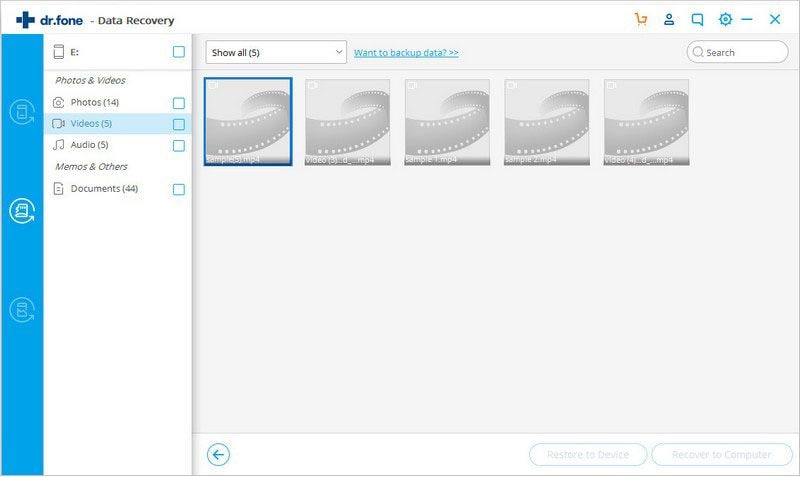
الحل 3. Stellar Recovery
برنامج Stellar لاستعادة الملفات هو برنامج آخر سهل الاستخدام لاستعادة الملفات يمكنك استخدامه لاستعادة الملفات المفقودة أو المحذوفة من بطاقة SD الخاصة بك. وهو يدعم جميع أنواع الملفات الرئيسية مثل الصور ومقاطع الفيديو والصوت والمستندات وما إلى ذلك ، إلى جانب جميع التنسيقات الرئيسية التي تتوافق معه.
إليك فيما يلي الخطوات التي ستساعدك على استعادة الملفات من بطاقة SD الخاصة بك.
الخطوة 1. قم بتحميل وتشغيل أداة Stellar Recovery
قم بتحميل وتثبيت أداة Stellar Recovery على جهاز الكمبيوتر الخاص بك. أدخل بطاقة الذاكرة في قارئ البطاقات وقم بتشغيل البرنامج. على شاشتك ، حدد بطاقة الذاكرة التي ترغب في استرداد الملفات منها.
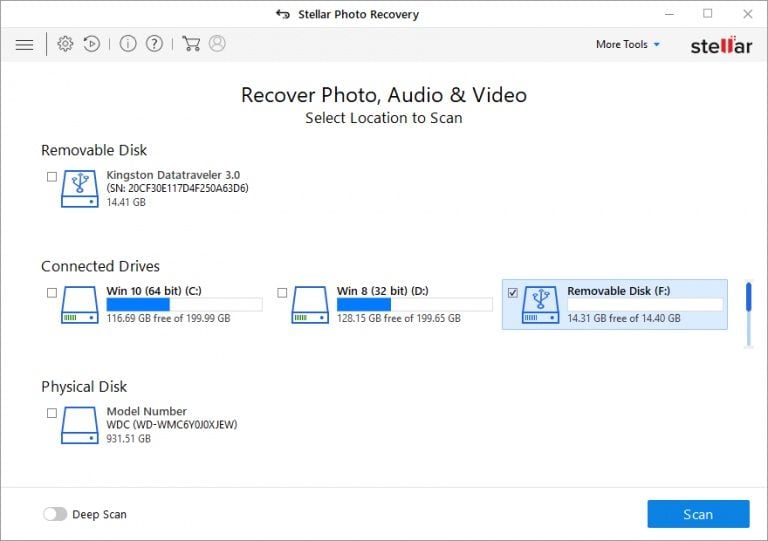
الخطوة 2. افحص الموقع
انقر فوق خيار الفحص ، وسيقوم البرنامج بفحص بطاقة SD بحثًا عن الملفات. ستتمكن من رؤية معاينة صغيرة للملفات المتوفرة على شاشتك.
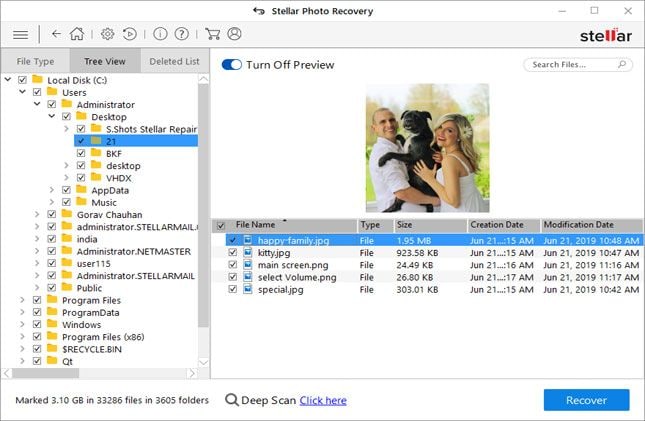
الخطوة 3. المعاينة والحفظ
بعد اكتمال الفحص ، انقر فوق الملفات وقم بمعاينتها. إذا كان هذا هو الملف الصحيح ، فانقر فوق خيار recover ، وحدد الموقع الذي ترغب في حفظ الملف فيه ، وسيتم الانتهاء من عملك.
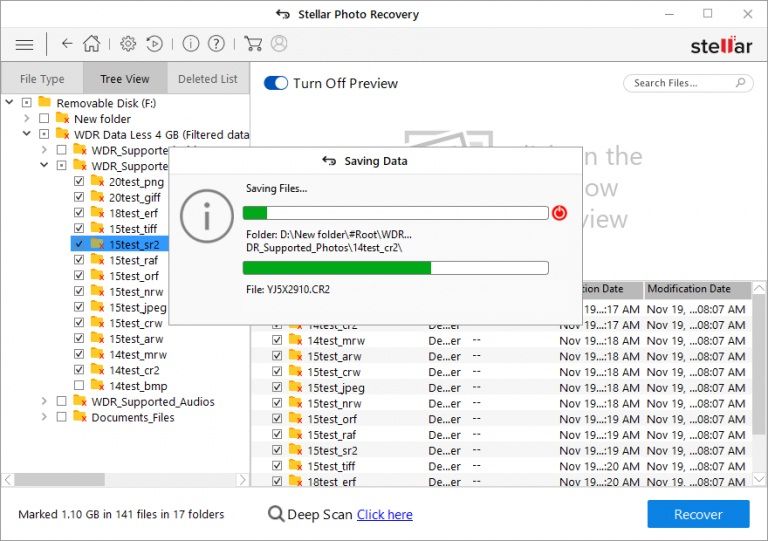
الجزء 3. المزيد من خيارات استرداد الفيديو المحذوف على Android
فيما يلي بعض تطبيقات android التي يمكن استخدامها لاستعادة مقاطع الفيديو المحذوفة على android.
الحل 1. قم بتشغيل النسخ الاحتياطي والمزامنة
يعد النسخ الاحتياطي والمزامنة خيارًا موجودًا في جميع هواتف Android ، ويتم استخدامه لإنشاء نسخ احتياطية تلقائية لملفاتك على خوادم Google Drive السحابية مجانًا. من خلال الاحتفاظ بنسخ احتياطية لجميع ملفاتك ، ستستعيد الملفات بسهولة حتى إذا قمت بحذفها من هاتفك الذكي حيث سيتم تخزينها بجودة عالية على محرك الأقراص الخاص بك. فيما يلي الخطوات التي ستسمح لك بتمكينه.
الخطوة 1.افتح تطبيق photos على جهاز Android الخاص بك وانقر على 3 خطوط المتوازية في الزاوية اليسرى العليا. وحدد خيار الإعدادات.
الخطوة 2. في الجزء العلوي ، ستتمكن من رؤية خيار النسخ الاحتياطي والمزامنة. انقر عليه.
الخطوة 3. أدر خيار النسخ الاحتياطي والمزامنة ، وستكون جاهزًا تمامًا.
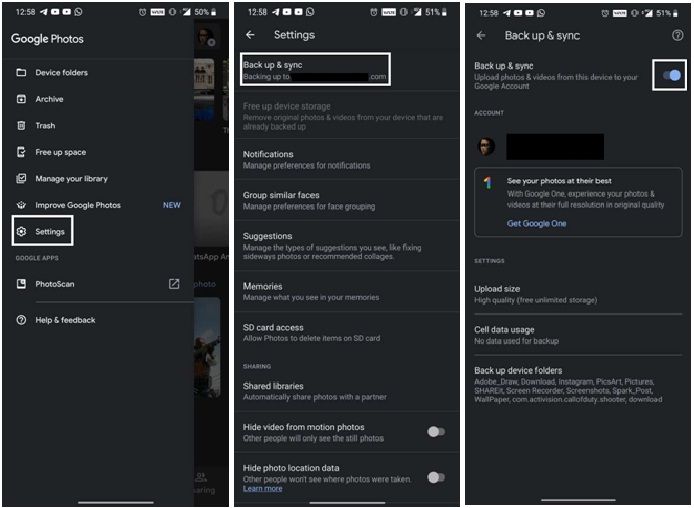
الحل 2. Dumpster
أداة dumpster مجانية لاستخدام تطبيق android يمكنها التقاط الملفات المحذوفة وتخزينها بحيث يمكنك استعادتها بسهولة. هو يعمل تمامًا مثل سلة المحذوفات في أجهزة الكمبيوتر ولديه ميزات إضافية للتخزين السحابي وكلمة مرور أو حماية ببصمات الأصابع لملفاتك أيضًا حتى لا يتمكن أي متسلل من حذف أي ملف من هاتفك. يحتوي على واجهة مستخدم أنيقة ونظيفة ، ولا يتعين على المستخدمين بذل الكثير من الجهد لاستعادة الملفات. فيما يلي خطوات استرداد الملفات باستخدام هذا البرنامج.
الخطوة 1. عندما تحذف ملفًا ، يقوم صندوق القمامة بتخزينها وإعلامك بالأمر ذاته.
الخطوة 2. إذا تم حذف الملف عن طريق الخطأ ، يمكنك إصلاحه على الفور من درج الإشعارات فقط.
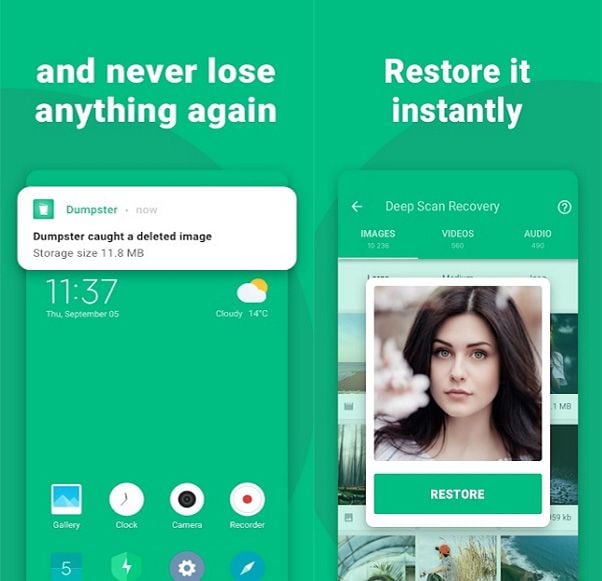
الحل 3. Disk Digger لاستعادة الصور
Disk Digger هو برنامج لاستعادة ملفات Android يسمح للمستخدمين باستعادة أي نوع من الملفات بسهولة ، سواء كان مستندًا أو صورة أو فيديو أو صوتًا. واجهة المستخدم نظيفة وسهلة التصفح. ستساعدك الخطوات التالية على استعادة أي ملفات مفقودة أو محذوفة عن طريق الخطأ بسهولة.
الخطوة 1. قم بتحميل التطبيق وتشغيله على هاتفك الذكي وابدأ الفحص عن طريق تحديد الموقع الذي تريد البحث عنه.
الخطوة 2. قم بتطبيق الفلاتر ، مثل تحديد نوع الملف الذي تبحث عنه. سيجعل الفحص ينتهي بشكل أسرع.
الخطوة 3. بمجرد اكتمال الفحص ، ستتمكن من حفظ الملفات المستردة.
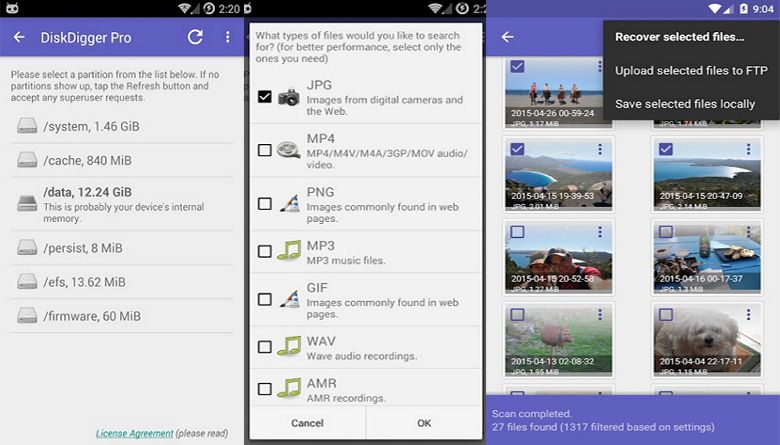
الجزء 4. نصائح مفيدة عند حذف واستعادة ملفات الفيديو
عندما تقوم بحذف أو استرداد أي مقطع فيديو ، من المهم أن تكون حريصًا على عدم إتلافه أو احذفه. للقيام بذلك ، يمكنك محاولة اتباع النصائح الواردة أدناه.
- لا تستخدم أبدًا أزرار shift + delete لحذف أي نوع من الملفات ، لأن هذا المفتاح يمحو الملفات تمامًا من النظام وسيصعب عليك استردادها. احذف الفيديو دائمًا عن طريق النقر بزر الماوس الأيمن على الملف وتحديد خيار الحذف بحيث يمكنك بسهولة استعادة الملفات وقتما تشاء.
- استخدم دائمًا برنامج استرداد موثوق به لاستعادة ملفاتك. أفضل خطوة يمكنك اتخاذها لمنع هذا الموقف هي ببساطة إنشاء نسخ احتياطية من الملفات على التخزين السحابي.
- عندما تقوم بحذف الملفات بشكل مجمّع ، تأكد دائمًا من قيامك بمراجعة الصعوبات بشكل متقاطع لضمان عدم حذف الملفات الهامة عن طريق الخطأ. من الأفضل تنظيم ملفاتك في مجلدات مختلفة تحت تسميات مناسبة.
- قبل استعادة الملفات ، تأكد من عدم إخفاء الملف. في بعض الأحيان ، يتم إخفاء الملفات عن طريق الخطأ ، ولا يمكنك رؤيتها. انتقل إلى خصائص المجلد وتأكد من عرض الملفات المخفية قبل التأكد من حذف الملف.
الخلاصة
إذا قمت بحذف مقطع فيديو أو بعض الملفات الهامة الأخرى عن طريق الخطأ من جهاز Android الخاص بك ، فيوجد العديد من الأدوات لاستعادة الفيديو المحذوف التي يمكنك استخدامها. غالبًا ما تكون هذه التطبيقات متاحة مجاناً للاستخدام ويمكن أن تساعدك على استعادة الملفات من الهواتف الذكية وبطاقات SD وغيرها من الأماكن بسهولة. لاستعادة الملفات من بطاقات SD ، يفضل الأشخاص استخدام برامج استرداد موثوق بها مثل Recoverit للحصول على أداء أفضل.
الأسئلة ذات الصلة التي يتم البحث عنها بشكل متكرر
-
ما المقصود باستعادة الفيديو المحذوف؟
إذا قمت بحذف ملف أو فقدته عن طريق الخطأ من نظامك ، فسيتم استخدام برنامج استرداد خاص لاستعادة تلك الملفات المحذوفة. هذه العملية تسمى استعادة الفيديو المحذوف. -
ما هي الخطوات الصحيحة لحذف مقاطع الفيديو؟
الطريقة الصحيحة لحذف ملف ليست عن طريق الضغط على زر shift + delete. بدلاً من ذلك ، اتبع الخطوات التالية.
الخطوة 1. انقر بزر الماوس الأيمن فوق الملف الذي تريد حذفه.
الخطوة 2. انقر فوق خيار الحذف واضغط نعم.
هذه هي الطريقة الصحيحة لأنه لا يزال لديك الملفات في سلة المحذوفات لاستعادتها إذا لزم الأمر.
-
هل يمكنك استعادة مقاطع الفيديو المحذوفة؟
إذا قمت بحذف مقاطع الفيديو بالطريقة الصحيحة ، فيمكنك العثور على ملفات سلة المهملات واستعادتها عن طريق النقر بزر الماوس الأيمن على الملف والنقر فوق زر restore. إذا تم حذف الملف نهائياً من النظام ، فسيتم استخدام أدوات الاسترداد من طرف ثالث مثل Recoverit. -
كيفية استعادة مقاطع الفيديو المحذوفة من بطاقة Android SD؟
لاستعادة مقطع فيديو محذوف أو مفقود من بطاقة SD ، من الضروري استخدام برنامج استرداد تابع لجهة خارجية مثل Deleted Video Recovery. لا تحتوي هواتف Android عادةً على سلة مهملات ، مما يجعل استعادة الملفات أمرًا صعبًا.

Khalid Abdullahi
contributor Editor
Generally rated4.5(105participated)